Aparat iPhone’a 11 to nie byle co. Oto 5 sztuczek, dzięki którym zrobisz oszałamiające zdjęcia

Iphone 11 i 11 Pro mają sporo nowych funkcji aparatu.
Óscar Gutiérrez/CNET
Apple’s iPhone 12 lineup może być coraz całą uwagę i pochwały od jego wydania, ale to tylko dlatego, że jest błyszczący i nowy. Nawet jeśli nie aktualizujesz do najnowszego i największego Apple, a zamiast tego używasz iPhone’a 11, iPhone’a 11 Pro lub 11 Pro Max, na pewno będziesz pod wrażeniem sztuczek aparatów.
Wszystkie trzy telefony mają rewelacyjne aparaty, które dają większe możliwości zoomu, funkcję zwaną Deep Fusion oraz możliwość robienia zdjęć w nocy – zobacz tutaj, jak tryb nocny iPhone’a 11 nas zdmuchuje.
Robienie zdjęć jest tak samo łatwe, jak zawsze było na poprzednich iPhone’ach, ale ustawienia aparatu, które możesz dostosować, oraz funkcje, które działają w tle, takie jak Deep Fusion, są warte poznania. Pomożemy Ci zacząć.
Wideo: Mniej znane funkcje wewnątrz iPhone’a 11
Szybkie ustawienia nadal tam są
Następnym razem, gdy będziesz chciał zrobić zdjęcie grupowe swoim iPhonem i użyć wbudowanego timera, możesz mieć problem ze znalezieniem przełącznika. Apple przeniósł togles ustawień dla rzeczy, takich jak timer i filtry, ponieważ, no cóż, nie są one używane tak często. Osobiście lubię czysty wygląd, ale w pewnym momencie, na pewno trzeba będzie dokonać korekty przed zrobieniem zdjęcia.
Aby zobaczyć wszystkie togles, dotknij strzałki, która jest w górnej części ekranu, jeśli trzymasz iPhone’a pionowo. Strzałka zmieni kierunek i ujawni różne toggle – flash, zdjęcia na żywo, proporcje, timer i filtry – a Ty stuknij przycisk ponownie, aby je ukryć, gdy skończysz. Możesz też przeciągnąć palcem po wizjerze, aby odsłonić przełączniki.

Twoje szybkie ustawienia nadal tam są.
Screenshot by Jason Cipriani/CNET
Zobacz, co widzą inne aparaty
Gdy iPhone 11 po raz pierwszy pojawił się na rynku, istniała specjalna funkcja, która pozwalała powiększyć zdjęcie po jego zrobieniu. To było mylące i nie wszystko było jasne, kiedy to faktycznie będzie działać, co myślę, że dlatego Apple zmienił go do **View Outside the Frame**. Gdy ta funkcja jest włączona, wizjer na iPhonie pokaże Ci, co widzą dodatkowe kamery iPhone’a 11. Na przykład, jeśli robisz zdjęcie grupowe za pomocą szerokiego aparatu, ale masz problem z umieszczeniem wszystkich w kadrze, możesz podejrzeć, co uchwyci ultraszeroki aparat.
Podgląd, jeśli chcesz, znajduje się za typowo czarnym interfejsem, gdzie znajduje się spust migawki i ustawienia. Gdy ta funkcja jest włączona i przełączasz się między aparatami, ten czarny obszar stanie się przezroczysty, abyś mógł rzucić okiem.
Mimo że nie jest to tak przydatne, jak powiększanie obrazu po fakcie, z pewnością doprowadzi do mniejszego zamieszania i bardziej spójnego doświadczenia.
Jeśli brzmi to dla Ciebie atrakcyjnie, otwórz aplikację Ustawienia i wybierz Aparat. Przewiń w dół i włącz opcję Widok poza kadrem.

Zdjęcie zrobione przy użyciu technologii Deep Fusion iPhone’a 11.
Patrick Holland/CNET
Twoje zdjęcia wyglądają lepiej dzięki Deep Fusion
Ach, tak. Deep Fusion. Jest to termin buzz, że Apple ukuty, gdy ogłosił iPhone 11, a następnie został wydany w iOS 13.2. Nie ma ustawienia Deep Fusion lub przełącznik, aby włączyć. Twój iPhone 11 będzie robić zdjęcia przy użyciu nowej technologii, gdy jest to właściwe. Patrick Holland z CNET wyjaśnia, jak to działa i kiedy Deep Fusion jest używany w bardziej szczegółowy sposób.
Moja rada? Zrób zdjęcie w obszarze o średnim oświetleniu obiektu, który ma wiele szczegółów, takich jak twarz zwierzaka lub kolorowy koc, a następnie powiększ go, aby zobaczyć drobniejsze szczegóły. Jest to dość imponujące i na szczęście nie trzeba nic robić.
Przesuń tryb nocny do granic możliwości
Używanie nowego trybu nocnego iPhone’a 11 to coś, nad czym naprawdę nie musisz się zastanawiać. Ilekroć iPhone stwierdzi, że nie ma wystarczającej ilości światła, ikona trybu nocnego (wygląda jak księżyc z kilkoma liniami) pojawi się obok przycisku strzałki. Jeśli jest żółta, oznacza to, że Tryb nocny jest aktywny.
Przycisk będzie również wyświetlał długość czasu, taką jak „1s,” (jedna sekunda) wskazującą, jak długo potrwa zrobienie zdjęcia, co oznacza, że tak długo będziesz musiał się nie ruszać po naciśnięciu spustu migawki.
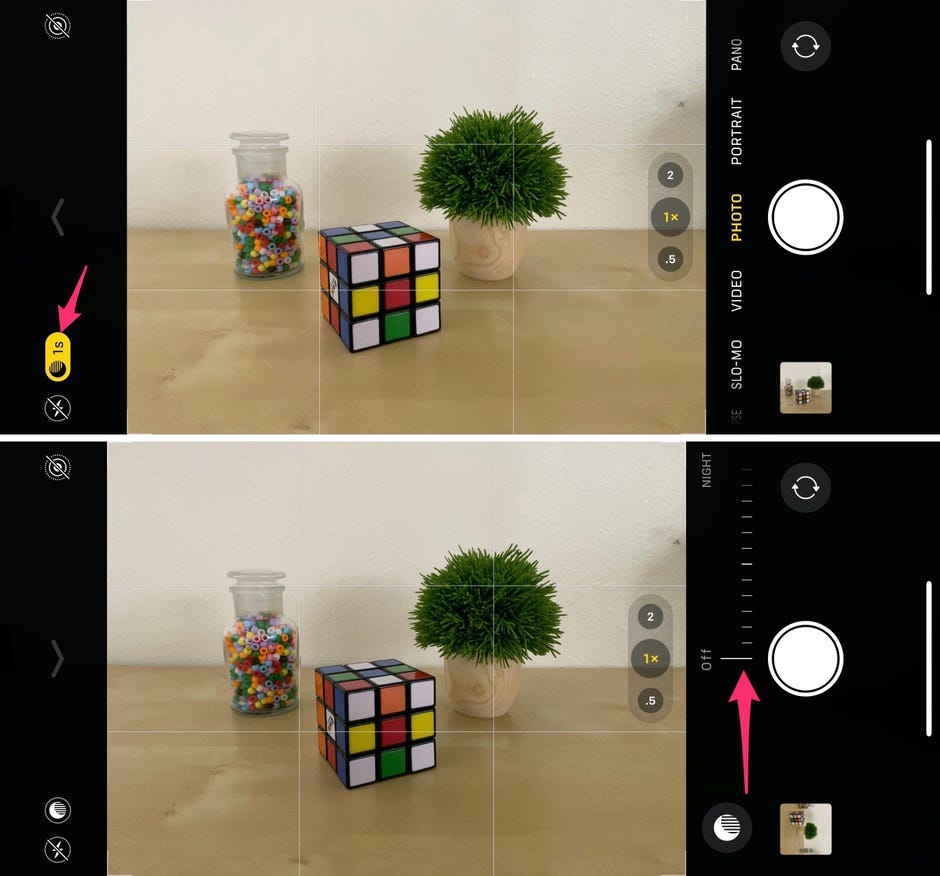
Dostosuj tryb nocny, w tym wyłącz go, przesuwając suwak w górę lub w dół.
Screenshots by Jason Cipriani/CNET
Robiąc zdjęcie w trybie nocnym, nie jesteś zdany na łaskę swojego iPhone’a. Możesz dostosować lub wyłączyć tryb nocny, stukając w ikonę trybu nocnego, a następnie przesuwając suwak obok spustu migawki. Ustaw go na 0, aby wyłączyć tryb nocny dla następnego zdjęcia, lub dostosuj ilość czasu, aby zwiększyć lub zmniejszyć ilość światła, jaką przechwytuje tryb nocny.
Na przykład, jeśli przesuniesz timer z 2s do 9s, wtedy Twój iPhone będzie przechwytywał ogólnie jaśniejszy obraz, ryzykując prześwietlenie. Z drugiej strony, jeśli przejdziesz z 5s do 1s, efektem końcowym będzie prawdopodobnie ciemniejsze zdjęcie.
Zabaw się z trybem nocnym, wprowadzając te poprawki i baw się nim.
Porównanie zdjęć z iPhone’a 11 Pro z zeszłorocznym iPhone’em XS
Zobacz wszystkie zdjęcia
Dokładne dostrojenie zoomu
Następnym razem, gdy będziesz na koncercie i zechcesz zrobić zdjęcie Taylor Swift z bliska lub chcesz mieć pewność, że uchwycisz uroczy kostium swojego dziecka podczas szkolnego przedstawienia, skorzystaj ze wszystkich trzech aparatów i ich odpowiednich poziomów zoomu.
Iphone 11 ma kamerę ultraszerokokątną i kamerę szerokokątną. iPhone 11 Pro i iPhone 11 Pro Max mają te same dwie kamery, a także teleobiektyw. Wszystkie trzy aparaty mają po 12 megapikseli.
Niezależnie od tego, jakiego iPhone’a masz, głównym aparatem jest aparat szeroki, czyli opcja oznaczona jako „1x” w aplikacji aparatu. Jeśli chcesz przełączać się między aparatami, możesz stuknąć w opcję zoomu – albo 0,5x, albo 2x. Wizjer iPhone’a zostanie natychmiast powiększony lub pomniejszony.
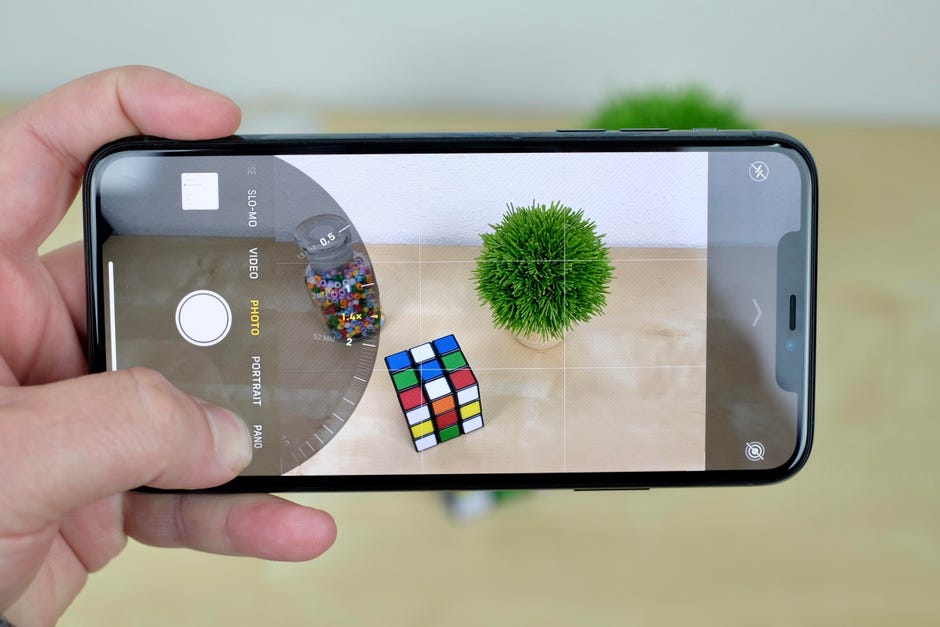
Przewiń w górę lub w dół, aby powiększać i pomniejszać obraz w nowej konfiguracji aparatu iPhone’a 11.
Jason Cipriani/CNET
Ale można dostroić, jak daleko chcesz powiększyć, w dowolnym kierunku, naciskając długo na poziomie zoomu, a następnie przeciągając narzędzie zoom. Możesz powiększyć dowolne miejsce od 0,5x do 10x za pomocą nowego kółka powiększenia.
Pamiętaj tylko, że jeśli wybierzesz coś innego niż trzy stałe aparaty – 0,5x, 1x, 2x – jakość Twojego zdjęcia może ucierpieć z powodu cyfrowego powiększania przez aparat, zamiast używania stałych ogniskowych wbudowanych aparatów.
Jeśli dopiero zaczynasz korzystać z iPhone’a 11, przeczytaj nasz kawałek o naprawdę łatwym sposobie skonfigurowania nowego iPhone’a 11 lub 11 Pro. Po jego skonfigurowaniu, oto pierwsze pięć rzeczy, które powinieneś zrobić z nowym iPhonem. A potem, prawdopodobnie powinieneś złapać się na wszystko, co iOS 14 dodaje do równania, aby iPhone 11 był naprawdę potężnym telefonem.
Po raz pierwszy opublikowany 5 października 2019 r. o 4:00 PT.